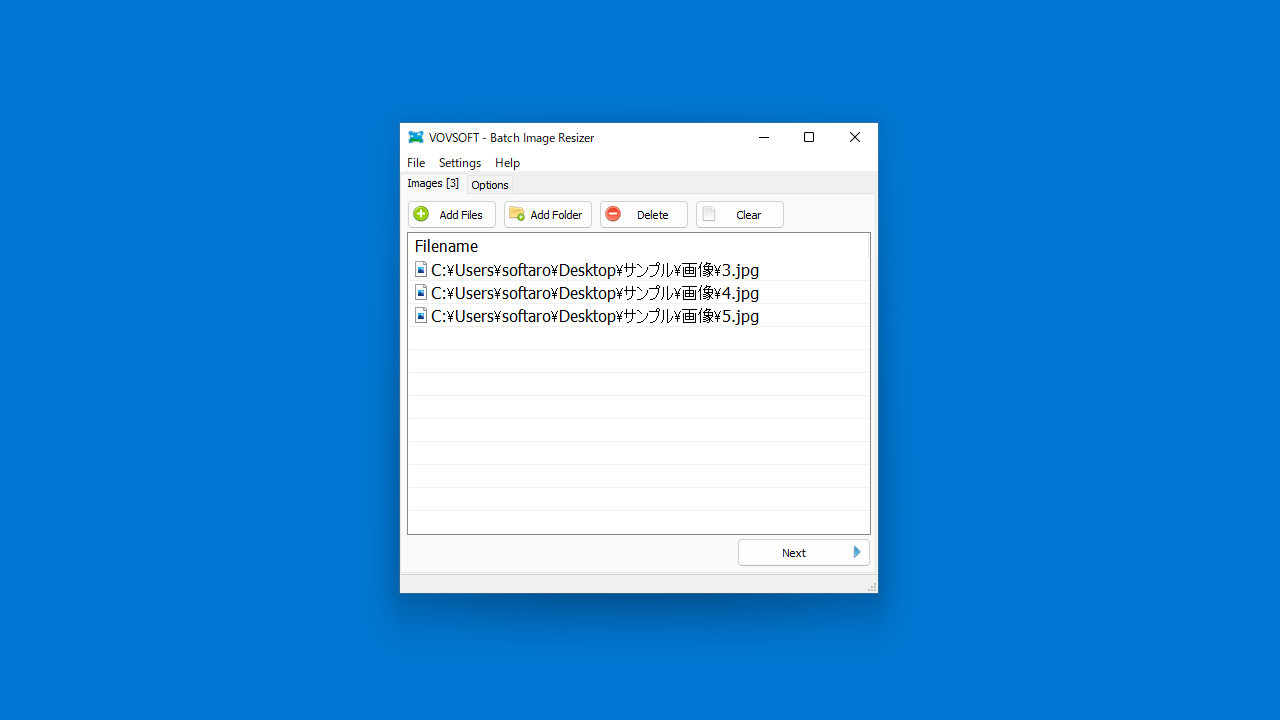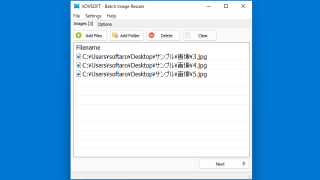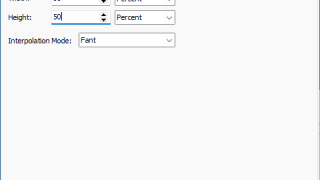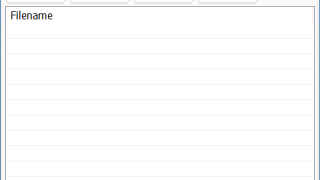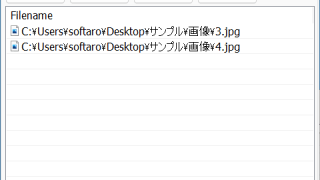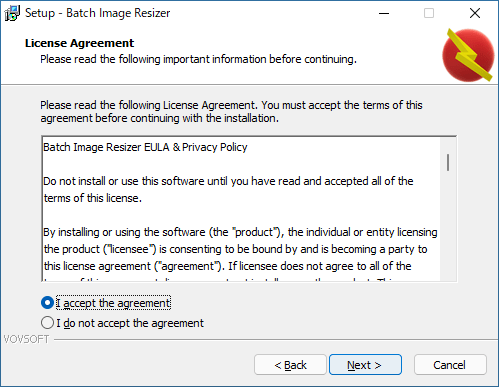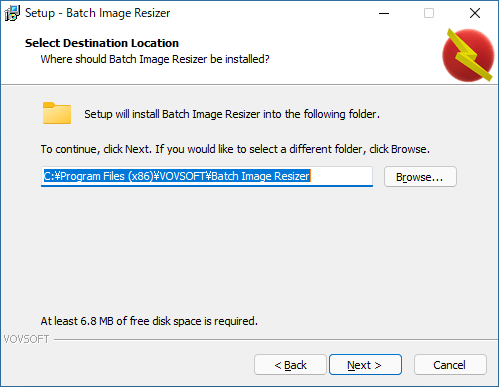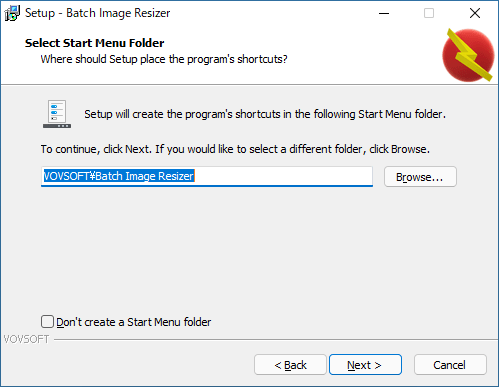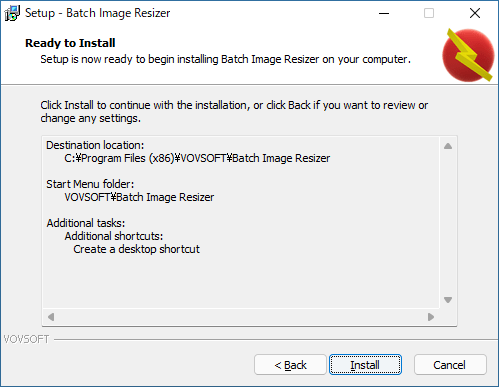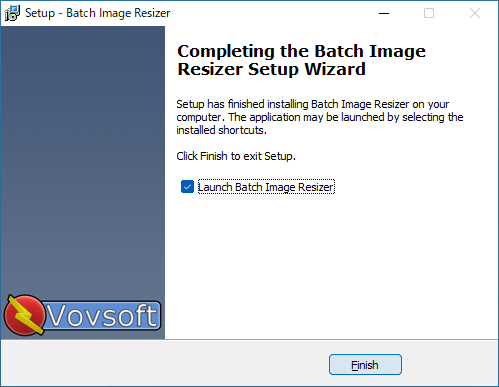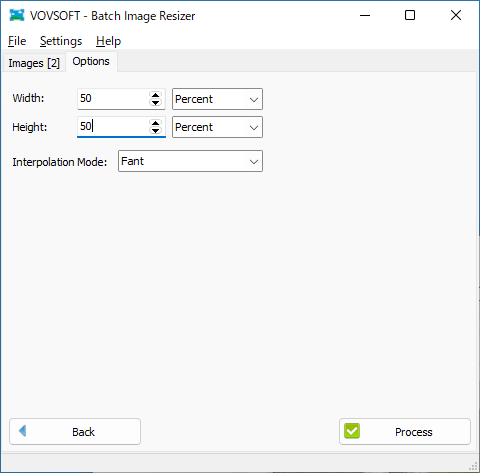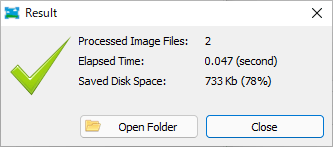説明機能仕様ダウンロード画像使い方
シンプルな画像リサイズソフト
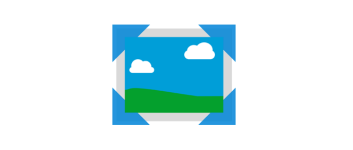
JPG や PNG、GIF などの一般的な形式の画像のサイズを変更(縮小/拡大)することができる Windows アプリケーション。パーセントまたは変換後のピクセルサイズを指定して画像をリサイズできます。
Batch Image Resizer の概要
Batch Image Resizer は、画像ファイルのサイズを変更するシンプルなアプリケーションです。
Batch Image Resizer の機能
Batch Image Resizer で利用できる主な機能の一覧です。
| 機能 | 概要 |
|---|---|
| メイン機能 | 画像のサイズを変更する |
| 機能詳細 | ・画像のリサイズ ・パーセントまたはピクセルを指定して変更 ・リサイズアルゴリズムの選択 |
| 対応フォーマット | JPG、JPEG、GIF、BMP、PNG、TIF、TIFF |
画像のサイズを変更できます
Batch Image Resizer は、画像や写真のサイズをかんたんに縮小または拡大して変更することができるシンプルな Windows アプリケーションです。
JPEG、GIF、BMP、PNG、TIF といったポピュラーな画像形式に対応しており、画像のサイズを 1 つずつ、またはバッチモードで複数の画像ファイルのサイズを一括変換できます。
かんたんにすばやく画像ファイルを変換できます
Batch Image Resizer では、大きさをパーセントまたはピクセルで指定することが可能で、リサイズに使用するアルゴリズムを指定することもできます(fant, cubic, linear, nearest neighbor から選択可能)。
使い方はかんたんで、ファイルまたはフォルダをドラッグ&ドロップで追加し、出力後のサイズを指定してボタンをクリックするだけです。
シンプルな画像リサイズソフト
Batch Image Resizer は、単一または複数の画像をかんたんな操作でリサイズできるシンプルなソフトウェアです。大きな画像や写真をリサイズして、SNS や Web サイトにアップロードしたいような場合に役に立ちます。
機能
- 画像のサイズ変更(リサイズ)
- パーセントまたはピクセルを指定して変更
- リサイズアルゴリズムの選択
ダウンロード
使い方
インストール
1.インストール方法
- インストーラを実行するとセットアップウィザードが開始します。[Next]をクリックします。
- ライセンスが表示されます。「I accept the agreement」を選択して[Next]をクリックします。
- インストール先フォルダの設定です。変更しない場合はこのまま[Next]をクリックします。
- スタートメニューに作成するショートカットの設定です。変更しない場合はこのまま[Next]をクリックします。
- 追加のタスクを設定して[Next]をクリックします。
- インストールの準備ができました。[Install]をクリックしてインストールを開始します。
- インストールが完了しました。[Finish]をクリックしてセットアップウィザードを閉じます。
基本的な使い方
1.画像のサイズを変更する
- Batch Image Resizer を起動したら、[Add Files]または[Add Folder]ボタンをクリックするかファイルをドラッグ&ドロップして、リサイズする画像ファイルを追加します。
- ファイルを追加したら、右下の[Next]をクリックします。
※ 追加した画像は処理後に上書き保存されるので注意してください。
- 「Options」画面が開くので、サイズ変更の設定を行います(Width で幅、Height で高さをパーセントまたはピクセルで指定します。)
- [Process]ボタンをクリックすると処理が開始します。
・Interpolation Mode:リサイズアルゴリズムを選択します
- 処理が完了するとダイアログが表示されます。